PLC实验报告6231937文档格式.docx
《PLC实验报告6231937文档格式.docx》由会员分享,可在线阅读,更多相关《PLC实验报告6231937文档格式.docx(21页珍藏版)》请在冰豆网上搜索。
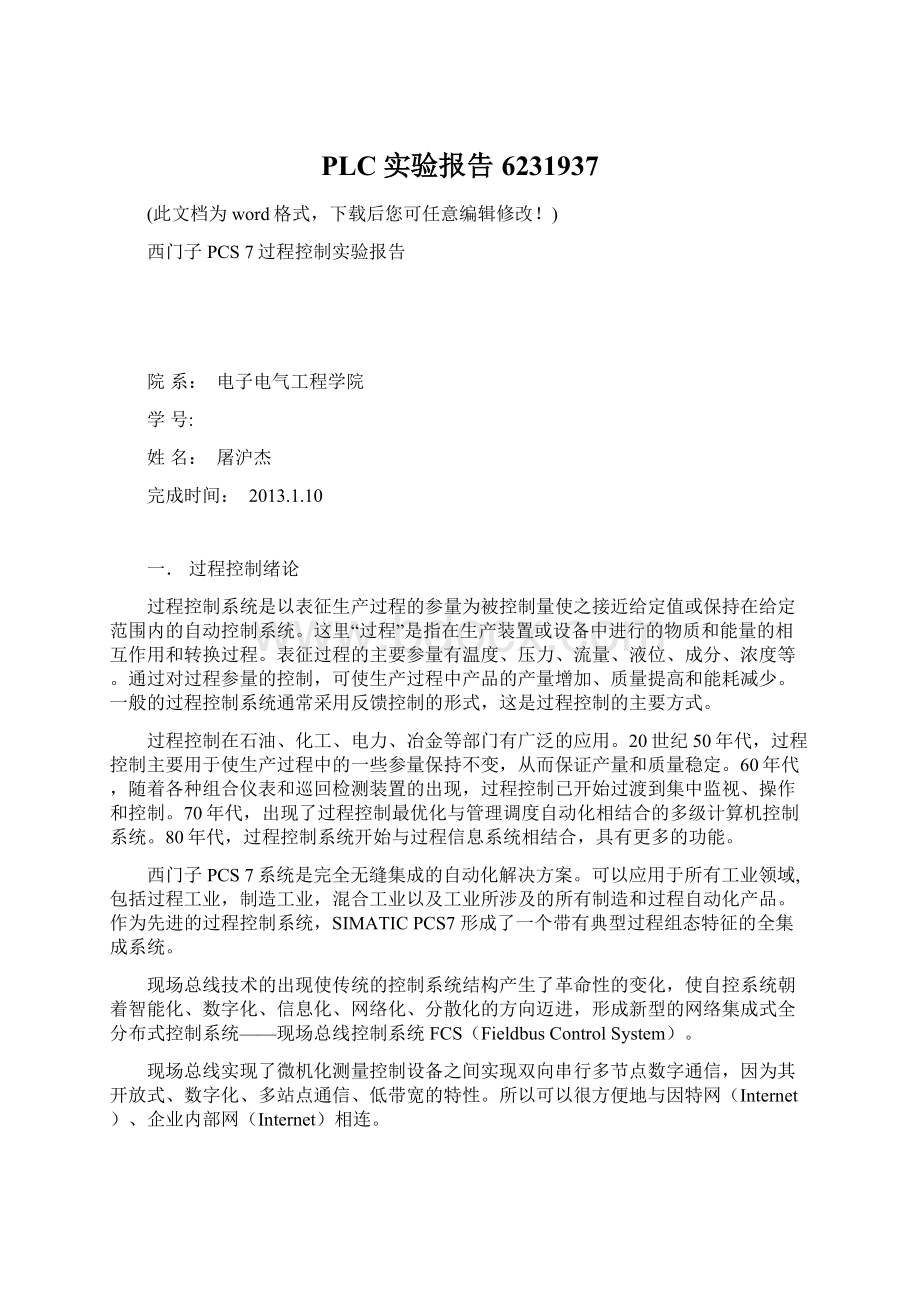
二.过程控制实验系统
2.1系统简介
现场总线控制系统是基于PROFIBUS和工业以太网通讯协议、在传统过程控制实验装置的基础上升级而成的新一代过程控制系统。
整个实验装置分为上位控制系统和控制对象两部分,PC机上安装了5611网卡,因此也可以使用现场总线的方式与PLC连接。
阀门定位器使用PRUFIBUS-PA的通信方式,通过耦合器COUPLER连接到PROFIBUS-DP网络。
控制对象总貌图如图所示。
控制对象总貌图
装置具有一系列安全保护体系:
1、三相四线制总电源输入经带漏电保护器装置的三相四线制断路器进入系统电源后又分为三相电源支路和三个不同相的单相支路,每一支路都带有各自三相、单相断路器。
总电源设有三相通电指示灯和380V三相电压指示表,三相带灯熔断器作为断相指示。
2、控制屏电源由接触器通过起、停按钮进行控制。
屏上装有一套电压型漏电保护装置和一套电流型漏电保护装置。
控制屏内或强电的输出(包括实验中的连线)若有漏电现象,即告警并切断总电源,以确保实验安全。
3、控制屏设有服务管理器(即定时器兼报警记录仪),为指导老师对学生实验技能的考核提供一个统一的标准。
4、各种电源及各种仪表均有可靠的保护功能。
5、实验强电接线插头采用封闭式结构,防止触电事故的发生。
6、强、弱电连线插头采用不同的结构插头,以防止强弱电用电插头的混淆。
系统有几个特点
1.被控参数全面,涵盖了连续性工业生产过程中的液位、压力、流量及温度等典型参数。
2.本装置由控制对象、综合上位控制系统、上位监控计算机三部分组成。
3.真实性、直观性、综合性强,控制对象组件全部来源于工业现场。
4.执行器中既有气动调节阀,又有变频器、可控硅移相调压装置,调节系统除了有设定值阶跃扰动外,还可以通过对象中电磁阀和手动操作阀制造各种扰动。
5.一个被调参数可在不同动力源、不同执行器、不同的工艺管路下演变成多种调节回路,以利于讨论、比较各种调节方案的优劣。
6.系统设计时使2个信号在本对象中存在着相互耦合,二者同时需要对原独立调节系统的被调参数进行整定,或进行解耦实验,以符合工业实际的性能要求。
7.能进行单变量到多变量控制系统及复杂过程控制系统实验。
8.各种控制算法和调节规律在开放的实验软件平台上都可以实现。
2.2被控对象
被控对象由不锈钢储水箱、圆筒形有机玻璃水箱和敷塑不锈钢管路组成。
水箱:
水箱采用优质淡蓝色圆筒型有机玻璃,不但坚实耐用,而且透明度高,便于学生直能接观察到液位的变化和记录结果。
水箱尺寸均为:
d=25cm,h=20cm;
水箱有三个槽,分别是缓冲槽,工作槽,出水槽。
储水箱尺寸为:
长×
宽×
高=68cm×
52㎝×
43㎝。
储水箱内部有两个椭圆形塑料过滤网罩,防止两套动力支路进水时有杂物进入泵中。
盘管:
长37米(43圈),可做温度纯滞后实验,在盘管上有两个不同的温度检测点,因而有两个不同的滞后时间。
在实验过程中根据不同的实验需要选择不同的滞后时间。
盘管出来的水既可以回流到锅炉内胆,也可以经过涡轮流量计完成流量滞后实验。
管道:
整个系统管道采用敷塑不锈钢管组成,所有的水阀采用优质球阀,彻底避免了管道系统生锈的可能性。
有效提高了实验装置的使用年限。
其中储水箱底有一个出水阀,当水箱需要更换水时,将球阀打开让水直接排出。
2.3检测装置
压力传感器、变送器:
采用SIEMENS带PROFIBUS-PA通讯协议的压力传感器和工业用的扩散硅压力变送器,扩散硅压力变送器含不锈钢隔离膜片,同时采用信号隔离技术,对传感器温度漂移跟随补偿。
压力传感器用来对水箱的液位进行检测,其精度为0.5级,因为为二线制,故工作时需串接24V直流电源。
流量传感器、转换器:
流量传感器分别用来对调节阀支路、变频支路及盘管出口支路的流量进行测量。
涡轮流量计型号:
LWGY-10,流量范围:
0~1.2m3/h,精度:
1.0%。
输出:
4~20mA标准信号。
本装置采用两套流量传感器、变送器分别对变频支路及盘管出口支路的流量进行测量,调节阀支路的流量检测采用SIEMENS带PROFIBUS-PA通讯协议的检测和变送一体的电磁式流量计。
2.4执行机构
调节阀:
采用SIEMENS带PROFIBUS-PA通讯协议的气动调节阀,用来进行控制回路流量的调节。
它具有精度高、技术先进、体积小、重量轻、推动力大、耗气量少、可靠性高、操作方便等优点。
由CPU直接发送的数字信号控制阀门的开度,本气动调节阀自动进行零点校正,使用和校正都非常方便。
变频器:
本装置采用SIEMENS带PROFIBUS-DP通讯协议模块的变频器,其输入电压为单相AC220V,输出为三相AC220V。
水泵:
本装置采用磁力驱动泵,型号为16CQ-8P,流量为32升/分,扬程为8米,功率为180W。
泵体完全采用不锈钢材料,以防止生锈,使用寿命长。
其中一只为三相380V恒压驱动,另一只为三相变频220V输出驱动。
可移相SCR调压装置:
采用可控硅移相触发装置,输入控制信号为4~20mA标准电流信号。
输出电压用来控制加热器加热,从而控制锅炉的温度。
电磁阀:
在本装置中作为气动调节阀的旁路,起到阶跃干扰的作用。
电磁阀型号为:
2W;
工作压力:
最小压力为0Kg/㎝2,最大压力为7Kg/㎝2;
工作温度:
-5~80℃。
2.5系统软件
1.软件概述:
作为先进的过程控制系统,SIMATICPCS7形成了一个带有典型过程组态特征的全集成系统
2.PCS7:
特点SIMATICPCS7-西门子过程控制系统之特点
基于标准的SIMATIC软件和硬件组件
先进的分布式客户机/服务器架构
可伸缩性强,从小型实验室系统,到具有高达60,000个过程对象的大型工厂
可用于连续和批处理应用
可用于所有工业领域:
过程、制造以及混合工业
强大的HMI系统,带有集成的基于SQL服务器的归档系统
基于IEC61131的集中式,工厂范围内的工程系统
通过现场总线PROFIBUS,现场设备和驱动系统均可很灵活和容易的集成
无缝集成的安全系统,通过Tü
V*验证的可满足AK6/SIL3
在同一个可编程控制器中可以混合运行标准和故障安全相结合的形式,高可用性和故障安全相结合的形式
可在所有层级实现冗余,提高可用性
符合ISAS88.01和FDA21CFRPart11规范的模块化批处理系统SIMATICBATCH
通过SIMATICIT架构实现MES/ERP层级的接口
三.实验步骤
3.1软件安装
3.1.1硬件要求
WinCC支持所有普通IBM/AT兼容的PC平台。
CPU推荐值:
客户机:
IntelPentiumIII,800MHz,服务器:
IntelPentium4,1400MHz,中央归档服务器:
IntelPentium4,2.5GHz。
所有服务器都必须运行于Windows2000Server或Windows2000AdvancedServer。
项目中的所有客户机既可运行于WindowsXPProfessional,也可运行于Windows2000Professional。
3.1.2操作系统要求
WinCCV6.0在WindowsXPProfessional和Windows2000下都能运行。
在XP下安装步骤如下:
(1)将XP系统升级到SP2版本
(2)添加消息队列服务。
在控制面板中的"
添加或删除程序"
里,添加Windows组件"
消息队列服务(MessageQueuingServices)"
(3)在控制面板里切换操作系统到英文环境(4)重启操作系统。
注意:
(1)XP系统最好使用完全安装的那种,而非Ghost系统,否则有可能导致不能安装WinCC;
(2)当使用外部通讯模块时,必须使用最新的具有相应授权的驱动程序软件。
可以使用为SIMATICNETV6.0SP5HF2驱动程序提供
3.1.3软件安装步骤
打开安装包,双击SETUP进入安装界面
选择要安装的软件包后,则软件自动开始安装
完成软件的安装之后要点击ACCEPT.
3.2运行软件新建工程
3.2.1工程建立
1、双击桌面上的“SIMATICManager”图标,则会启动STEP7管理器,单击File/“NewProject”Wizard,打开STEP7新项目创建向导如图所示。
2.按照向导界面提示,点击“NEXT”,选择好CPU型号,选择的CPU型号为CPU414-2DP,设置CPU的MPI地址为2,点击“NEXT”,在出现的界面中选择好你所熟悉的编程语言(有梯形图、编程指令、流程图等可供选择),点击“FINISH”,项目生成完毕,启动STEP7管理器界面。
3.2.2组态硬件
硬件组态的主要工作是把控制系统的硬件在STEP7管理器中进行相应地配置,并在配置时对模块的参数进行设定。
1、鼠标左键单击STEP7管理器左边窗口中的“SIMATIC300Station”项,则右边窗口中会出现“Hardware”和“CPU317-2DP
(1)”两个图标,双击图标“Hardware”,打开硬件配置窗口如图所示。
2、整个硬件配置窗口分为四部分,左上方为模块机架,左下方为机架上模块的详细内容,右上方是硬件列表,右下方是硬件列表中具体某个模块的功能说明和订货号。
3、要配置一个新模块,首先要确定模块放置在机架上的什么地方,再在硬件列表中找到相对应的模块,双击模块或者按住鼠标左键拖动模块到安放位置,放好后,会自动弹出模块属性对话框,设置好模块的地址和其他参数即可。
4、按照上面的步骤,逐一按照实际硬件排放顺序配置好所有的模块,编译通过后,保存所配置的硬件。
3.2.3建立在线连接
PG/PC与PLC之间有多种接口方式,每种接口都需要进行相应的参数设置(如通信的波特率等)。
在STEP7安装过程中,会提示用户设置PC/PG接口的参数,在安装完成后,可以通过以下几种方式打开该对话框。
点击Windows的[开始]/[MIMATIC]/[STEP7]/[SettingthePG-PCInterface]
点击Windows的[控制面板]/[SettingthePG/PCInterface]
打开SIMATICManager后,点击菜单[Option]/[SetPG/PCInterface]
打开该接口设置对话框后,选择与实际连接匹配的接口方式进行属性设置,点击“OK”按钮退出。
把控制系统的电源打开,把CPU置于STOP或者RUN-P状态,回到硬件配置窗口,点击图标,下载配置好的硬件到CPU中,把CPU置于RUN状态(如果下载程序时CPU置于RUN-P状态,则可省略这一步),如果CPU的SF灯不亮,亮的只有绿灯,表明硬件配置正确。
如果CPU的SF灯亮,则表明配置出错,点击硬件配置窗口中图标,则配置错的模块将有红色标记,反复修改出错模块参数,保存并下载到CPU,直到CPU的SF灯不亮,亮的只有绿灯为止。
3.2.4程序结构
配置好硬件之后,回到STEP7管理器界面窗口,鼠标左键单击窗口左边的“Block”选项,则右边窗口中会出现“OB1”图标,“OB1”是系统的主程序循环块,“OB1”里面可以写程序,也可以不写程序,根据需要确定。
STEP7中有很多功能各异的块,分别描述如下:
1、组织块(OganizationBlock,简称OB)。
组织块是操作系统和用户程序间的接口,它被操作系统调用。
组织块控制程序执行的循环和中断、PLC的启动、发送错误报告等。
你可以通过在组织块里编程来控制CPU的动作。
2、功能函数块(FunctionBlock,简称FB)。
功能函数块为STEP7系统函数,每一个功能函数块完成一种特定的功能,你可以根据实际需要调用不同的功能函数块。
3、函数(Function,简称FC)。
函数是为了满足用户一种特定的功能需求而由用户自己编写的子程序,函数编写好之后,用户可对它进行调用。
4、数据块(DataBlock,简称DB)。
数据块是用户为了对系统数据进行存储而开辟的数据存储区域。
5、数据类型(DataType,简称UDT)。
它是用户用来对系统数据定义类型的功能模块。
6、变量标签(VariableTable,简称VAT)。
用户可以在变量标签中加入系统变量,并对这些变量加上用户易懂的注释,方便用户编写程序或进行变量监视。
如果你要加入某种块,可在右边窗口(即出现“OB1”的窗口)空白处单击鼠标右键选择“InsertNewObject”选项,在其下拉菜单中鼠标左键单击你所要的块即可。
添加好了你所要的块之后就是程序编写了,鼠标左键双击你所要编写程序的块即可编写程序了.
程序写好并编译通过之后点击STEP7管理器界面窗口中的图标下载到CPU中,把CPU置于RUN状态即可运行程序。
3.2.5使用SIM调试
使用S7-PLCSIM仿真软件调试程序的步骤如下:
(1)在STEP7编程软件中生成的项目的主程序OBl中编写如图l的程序。
(2)点击STEP7中SIMATIC管理器工具栏中的Simulationon/off图标,打开S7-PLCS7一PLCSIM窗口。
(3)在S7一PLCSIM窗口中新建PLC文档;
用菜单命令PLC>
PowerON接通仿真PLC的电源;
将仿真PLC的CPU的工作方式置于STOP位置;
用菜单命令Execute>
ScanMode>
ContinousScan选择仿真PLC的扫描方式为连续扫描方式。
(4)在SIMATIC管理器中用菜单命令PLC>
Download将程序下载到仿真PLC中。
(5)在S7-PLCSIM中创建输入字节IB1、输出字节QB5、位存储器MW2,IB1和QB5以位的形式显示,MW2以十进制形式显示。
(6)在S7-PLCSIM中模拟实际系统的操作:
(7)在使用S7-PLCSIM进行仿真时,可以显示OBl中的梯形图程序,用菜单命令Debug>
Monitor在梯形图中监视程序的运行情况。
(8)保存生成的LAY文档及PLC文档,以便于下次仿真时直接使用本次的各种设置。
3.3wincc人机界面
3.3.1新建工程
1.打开WINCC组态环境
点击菜单“开始”->
“Simatic”->
“WINCC”->
“WindowsControlCenter6.0”,打开WINCC组态画面(系统会默认打开上次编辑的工程)。
2.新建工程
点击菜单“文件”->
“新建”,打开窗口。
在打开的窗口中,选择“单用户项目”,点击确定按钮,打开窗口。
3.组态变量
选中变量管理器,单击鼠标右键,在弹出的对话框中选择“添加新的驱动程序”,在弹出的对话框中,选择“SIMATICS7ProtocolSuite.CHN”项,单击“OPEN”按钮。
选中“TCP/IP”项,单击鼠标右键,在弹出的菜单中选择“新建驱动程序连接”项。
在名称项中输入“S7”,点击“OK”按钮。
双击“S7”项,单击鼠标右键,在弹出的菜单中,选择“新建变量”项,在名称项中输出“PV1”,在数据类型中选择“浮点数32位IEEE754”,在地址一项中,单击“选择”按钮,弹出窗口。
在DB号中输入“41”,在地址中选择“双字”,在DD项中输出“90”,点击“OK”按钮。
返回按钮(此时地址项中已经有数据存在)。
在窗口中,点击“OK”按钮,PV1变量组态完成。
用同样的方法组态以下变量,组态好变量。
4.画面组态
选中“图形编辑器”,单击鼠标右键,在弹出的菜单中,选择“新建画面”项。
窗口右侧增加了一个文件“NewPdl0.Pdl”,选中“NewPdl0.Pdl”,单击鼠标右键,在弹出的菜单中选择“重命名画面”,输出“sy1.pdl”,点击“确定”按钮。
双击“SY1.Pdl”,打开窗口。
点击工具栏上的图标
在窗口中,选中需要的图形,单击鼠标左键不放,将其拖到画面组态窗口中。
用同样的方法添加管道、水箱、阀及传感器等。
点击(对象选项板)窗口中“智能对象”前的“”,在其打开的扩展项中,选择输入输出域,并拖到窗口中。
选中组态窗口中的输入输出域,单击鼠标右键,在弹出的菜单中,选择组态动话框。
点击窗口中的图标,选择变量“pv1”,将更新类型改为根据变化。
类型选择“输出”,单击“确定”按钮。
用同样的方法组态变量sp1、i1、d1、p1等。
通过“对象选项板”给窗口添加6个按钮和4个长方形。
选中其中一个长方形图形,单击鼠标右键,选择“属性”项,弹出一对话框,在对话框中,选择“填充”项,在右侧的扩展项中,选择“填充量”,单击鼠标右键,打开对象属性窗口,选择“动态对话框”项。
选择变量“PV1”,在数据类型中,选择“直接”项,点击“应用”按钮。
用同样的方法组态设定值、输出值及水箱液位显示的动态填充条。
5.实时曲线和历史曲线的组态
在窗口中,点击“控件”项,打开控件选项窗口。
在窗口中,点击“WinCCOnlineTrendControl”项,在组态窗口中,拖一个长方形的区域,历史曲线显示控件被放置到窗口中。
双击这个控件,打开WINCC在线趋势控件属性窗口。
在“选择归档/变量”项中,点击“选择”按钮,添加需要显示的变量名。
用同样的方法组态历史曲线(显示归档变量)。
6.添加按钮动作
给画面添加4个按钮,其名称分别为:
START,STOP,table,RETURN及退出实验。
分别定义各个几个按钮。
7.保存组态画面和运行
“保存”,保存组态画面。
点击运行按钮可以进入监控状态。
3.4一阶单容中水箱对象特性测试
3.4.1实验准备
本实验选择中水箱作为被测对象。
实验之前先将储水箱中放空,然后将阀门F1-1、F2-1、F1-3、F1-8全开,将中水箱出水阀门F1-11开至适当开度,其余阀门均关闭。
接通控制柜和控制台的相关电源,并启动磁力驱动泵,接通空压机电源。
控制柜无需接线。
3.4.2设定实验参数
实用WINCC打开已完成的工程进入实验主界面,点击手动并将OP设为60%。
开启比例、积分、微分作用并分别设参数为1.0、2800.0、0.0。
设定图像监控时间为5分钟,监控对象为中水箱并设置图像曲线的颜色。
3.4.3开始实验并记录结果
点击“START”开始实验并观察图像,截图如下
实验结果分析:
对象的被控制量为水箱的液位h,控制量(输入量)是流入水箱中的流量Q1,手动阀V1和V2的开度都为定值,Q2为水箱中流出的流量。
根据物料平衡关系,在平衡状态时
Q10-Q20=0(4-1)
动态时,则有
Q1-Q2=(4-2)
式中V为水箱的贮水容积,为水贮存量的变化率,它与h的关系为
,
即=A(4-3)
A为水箱的底面积。
把式(5-3)代入式(5-2)得
Q1-Q2=A(4-4)
基于Q2=,RS为阀V2的液阻,则上式可改写为
Q1-=A
即
ARS+h=KQ1
或写作
=(4-5)
式中T=ARS,它与水箱的底面积A和V2的RS有关;
K=RS。
式(5-5)就是单容水箱的传递函数。
若令Q1(S)=,R0=常数,则式(5-5)可改为
H(S)=×
=K-
对上式取拉氏反变换得
h(t)=KR0(1-e-t/T)(4-6)
当t—>
∞时,h(∞)=KR0,因而有
K=h(∞)/R0=输出稳态值/阶跃输入
当t=T时,则有
h(T)=KR0(1-e-1)=0.632KR0=0.632h(∞)
式(4-6)表示一阶惯性环节的响应曲线是一单调上升的指数函数,如图所示。
单容水箱的单调上升指数曲线
当由实验求得图所示的阶跃响应曲线后,该曲线上升到稳态值的63%所对应的时间,就是水箱的时间常数T。
该时间常数T也可以通过坐标原点对响应曲线作切线,切线与稳态值交点所对应的时间就是时间常数T,由响应曲线求得K和T后,就能求得单容水箱的传递函数如式(4-5)所示。
单容水箱的阶跃响应曲线
在此曲线的拐点D处作一切线,它与时间轴交于B点,与响应稳态值的渐近线交于A点。
图中OB即为对象的滞后时间τ,BC为对象的时间常数T,所得的传递函数为:
H(S)=
通过对实验截图分析:
可得K=1
T=138
t=5
传递函数为:
H(s)=e^-5s/1+138s
3.5中水箱液位置位式PID控制
3.5.1实验准备
3.5.2设定实验参数
使用WINCC打开已完成的工程进入实验主界面,并将比例、积分、微分作用打开分别设置为0.6、35000.0、0.0。
3.5